在三星手機上關閉 Galaxy AI 的說明

如果您不再需要在三星手機上使用 Galaxy AI,您可以透過非常簡單的操作將其關閉。以下是關閉三星手機上 Galaxy AI 的說明。
裝置連結
Google Chrome 是最受歡迎的網頁瀏覽器之一,這是有充分理由的。它適用於所有行動和桌面作業系統。它跨裝置同步您的書籤和歷史記錄,並不斷更新以保持最快的瀏覽器之一。
然而,Chrome 偶爾也會出現問題。它可能會在會話中間開始崩潰或完全停止工作。有時,它拒絕打開或打開時可能顯示錯誤訊息。當這些問題出現時,最好的解決方案是從電腦中刪除所有 Google Chrome 資料並重新安裝瀏覽器。
您可能還會發現您已經厭倦了使用 Google Chrome。您可能正在脫離 Google 生態系統而轉向 Apple,或者希望透過改用 Firefox 來增強您的隱私。
無論如何,有多種方法可以卸載和重新安裝 Google Chrome。本文將根據您的作業系統解釋其中的大部分內容。
如何在 Windows 上解除安裝 Chrome
若要在 Windows 上解除安裝 Chrome,請關閉所有 Google Chrome 視窗。然後,請依照下列步驟操作:
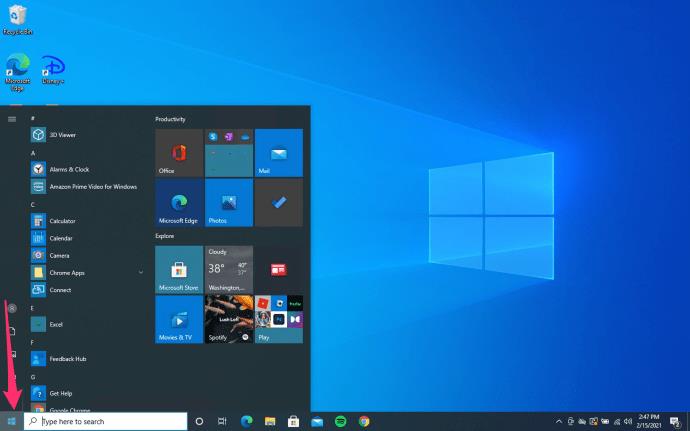
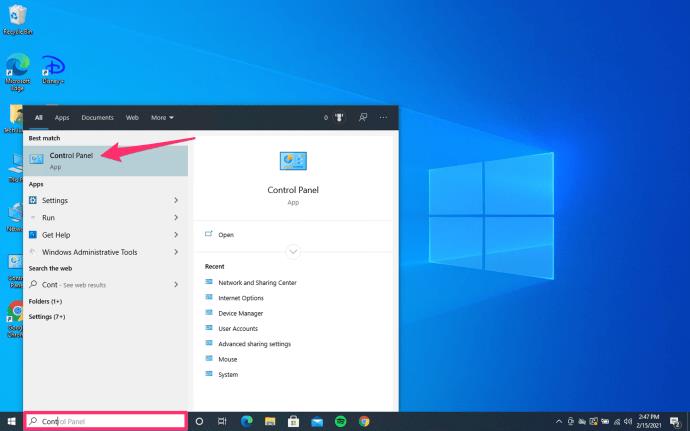
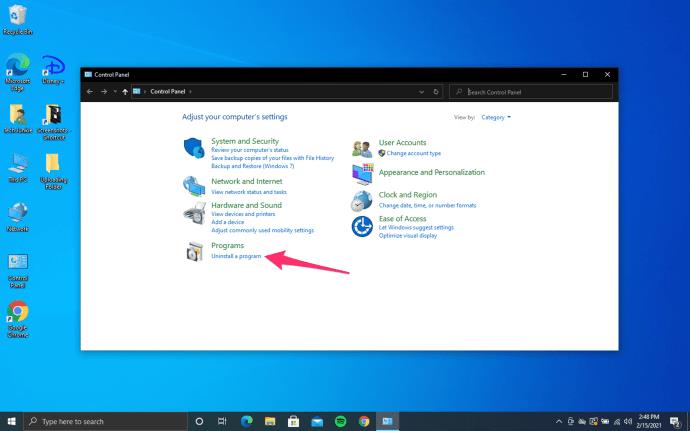
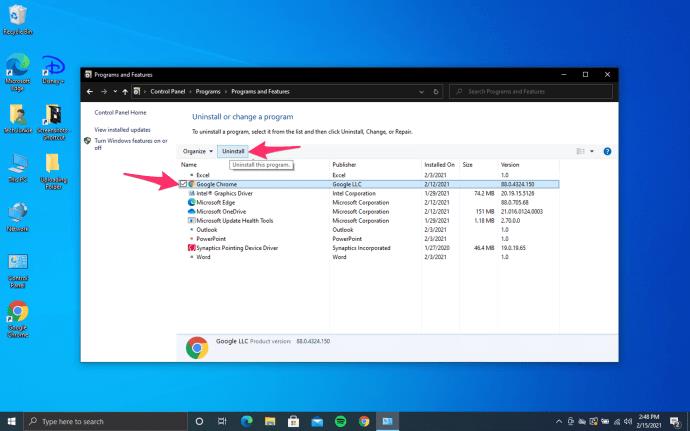
確保在詢問時選中“同時刪除您的瀏覽資料”。這將永久刪除您的所有書籤、歷史記錄、快取和其他臨時檔案。其中一些可能會導致您的 Chrome 故障,因此必須將其刪除。
繼續卸載過程。刪除瀏覽器以及書籤、歷史記錄、快取和其他臨時檔案後,您可以在線上取得最新版本。
打開另一個瀏覽器。您可以使用 Microsoft 的預設瀏覽器 Edge。
下載Google瀏覽器
前往https://www.google.com/chrome/。點選“下載 Chrome” 按鈕。等待下載完成。
前往下載資料夾並啟動ChromeSetup.exe。按照說明進行操作並繼續安裝。
如果您正確執行了所有步驟,您的 Windows 上應該會擁有一個全新的、可以正常運作的 Google Chrome。
如何在 Mac 上重新安裝 Google Chrome
在 Mac 上重新安裝 Google Chrome 遵循類似的過程:
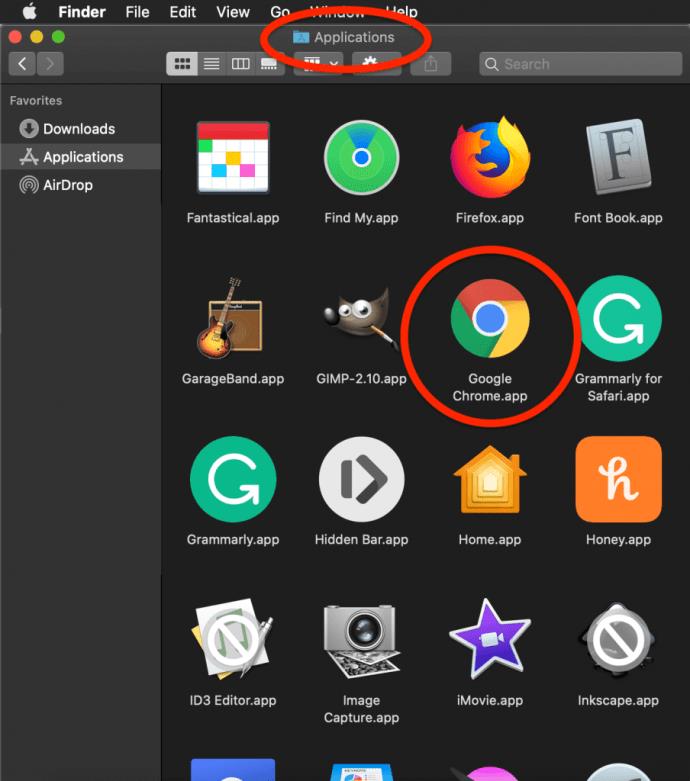
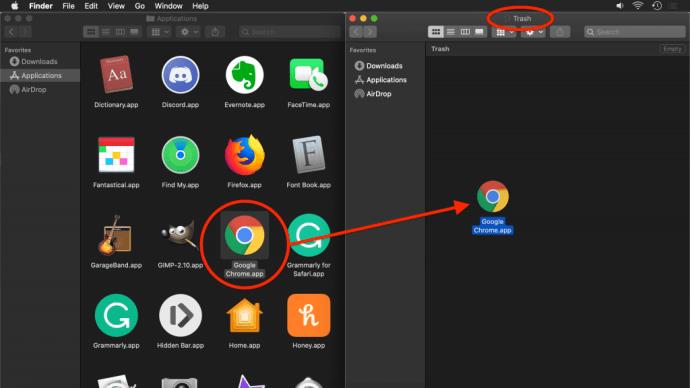
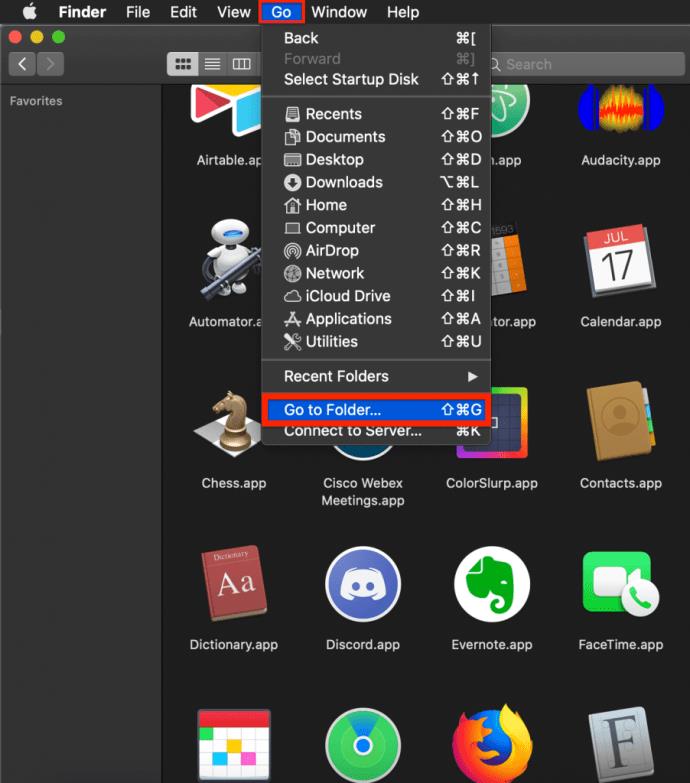

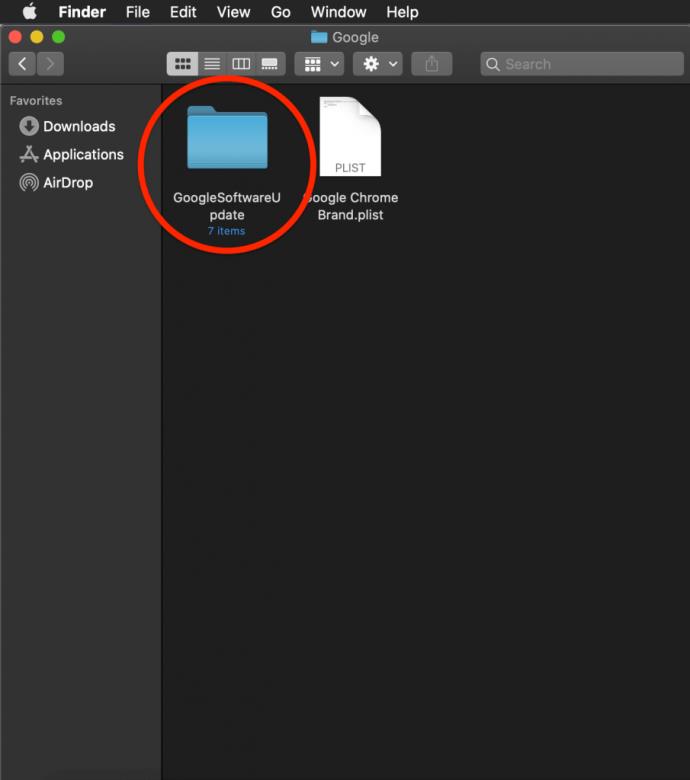
如果您想再次安裝 Google Chrome,您必須:
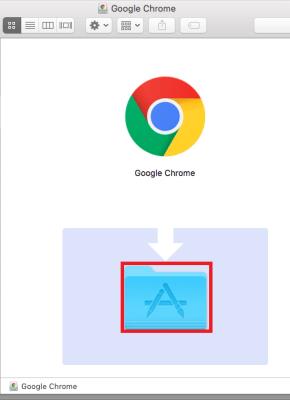
如何在 iOS 上刪除 Google Chrome
如果您想在 iOS 上重新安裝 Chrome,則需要按照以下步驟操作:
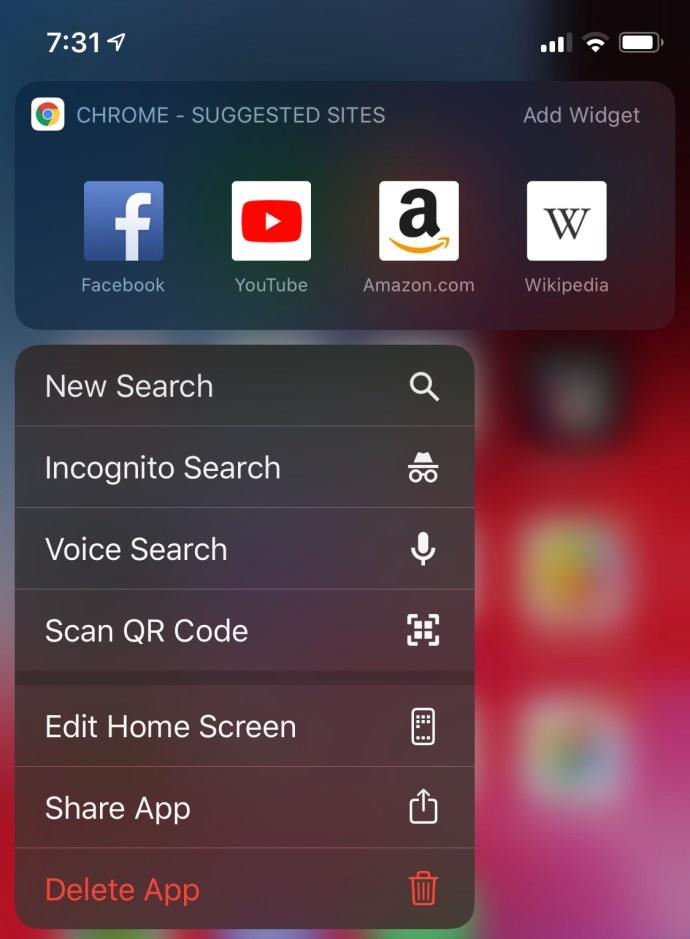
如何在 iOS 上安裝 Google Chrome
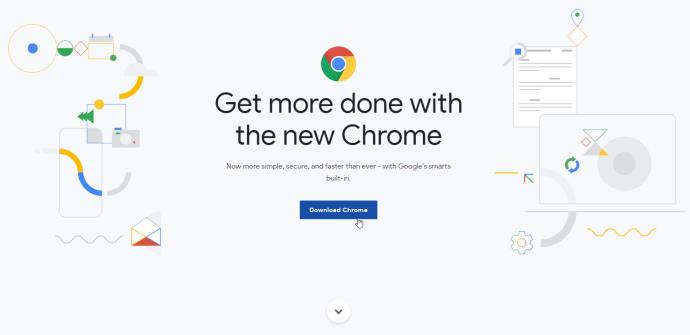
安卓呢?
不幸的是,卸載 Chrome 並不總是一種選擇。大多數 Android 裝置都預先安裝了 Chrome,因此您無法卸載它,並且必須找到其他方法來修復任何故障。
了解是否可以透過以下步驟重新安裝 Google Chrome:
如果看到「卸載」按鈕,則可以刪除瀏覽器。
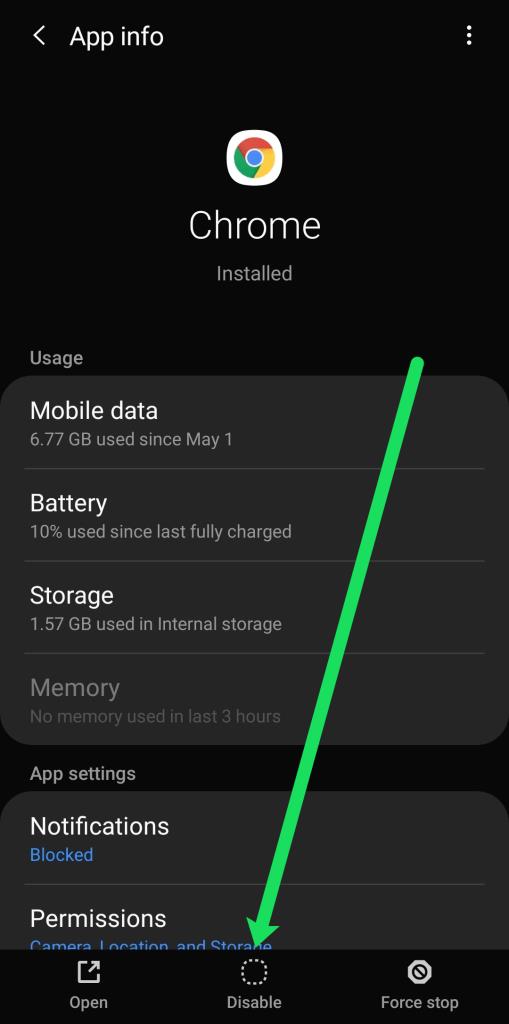
要重新安裝 Chrome,您應該前往 Play 商店並蒐索 Google Chrome。只需點擊“安裝”,然後等待瀏覽器安裝到您的 Android 裝置上即可。
解除安裝/重新安裝 Chrome 常見問題解答
如果我卸載並重新安裝 Chrome,我會丟失所有已儲存的資料嗎?
是的。重新安裝 Chrome 後,您儲存的所有密碼、搜尋記錄、收藏夾和瀏覽器快取都會消失。幸運的是,您可以使用先前使用的電子郵件和密碼登入來恢復大部分資料。
如果我有 Chromebook,我可以卸載並重新安裝 Chrome 應用程式嗎?
並不真地;有多種方法可以將 MacOS/OSX 放置在 Chromebook 上。一個更簡單的解決方案是,如果出現問題,請從瀏覽器的設定選單中清除快取和 cookie。
如果您不再需要在三星手機上使用 Galaxy AI,您可以透過非常簡單的操作將其關閉。以下是關閉三星手機上 Galaxy AI 的說明。
如果您不需要在 Instagram 上使用任何 AI 角色,您也可以快速將其刪除。這是在 Instagram 上刪除 AI 角色的指南。
Excel 中的 delta 符號,又稱為三角形符號,在統計資料表中使用較多,用來表示增加或減少的數字,或根據使用者意願表示任何資料。
除了共享顯示所有工作表的 Google Sheets 檔案外,使用者還可以選擇共享 Google Sheets 資料區域或共享 Google Sheets 上的工作表。
基本上,在 iPhone 上刪除 eSIM 的操作也很簡單,我們可以遵循。以下是在 iPhone 上移除 eSIM 的說明。
除了在 iPhone 上將 Live Photos 儲存為影片之外,用戶還可以非常簡單地在 iPhone 上將 Live Photos 轉換為 Boomerang。
許多應用程式在您使用 FaceTime 時會自動啟用 SharePlay,這可能會導致您意外按錯按鈕並破壞正在進行的視訊通話。
當您啟用「點擊執行」時,該功能會運行並瞭解您點擊的文字或圖像,然後做出判斷以提供相關的上下文操作。
打開鍵盤背光會使鍵盤發光,這在光線不足的情況下操作時很有用,或者讓您的遊戲角落看起來更酷。以下有 4 種方法可以開啟筆記型電腦鍵盤燈供您選擇。
有許多方法可以在 Windows 10 上進入安全模式,以防您無法進入 Windows。若要在啟動電腦時進入安全模式 Windows 10,請參閱下方來自 WebTech360 的文章。
Grok AI 現在已擴展其 AI 照片產生器,將個人照片轉換為新的風格,例如使用著名動畫電影創建吉卜力工作室風格的照片。
Google One AI Premium 提供 1 個月的免費試用,用戶註冊即可體驗 Gemini Advanced 助理等多項升級功能。
從 iOS 18.4 開始,蘋果允許用戶決定是否在 Safari 中顯示最近的搜尋。
Windows 11 在截圖工具中整合了 Clipchamp 影片編輯器,以便用戶可以隨意編輯視頻,而無需使用其他應用程式。
漏斗圖通常描述不同階段如何合併為較小的輸出。這是在 PowerPoint 中建立漏斗圖的指南。













